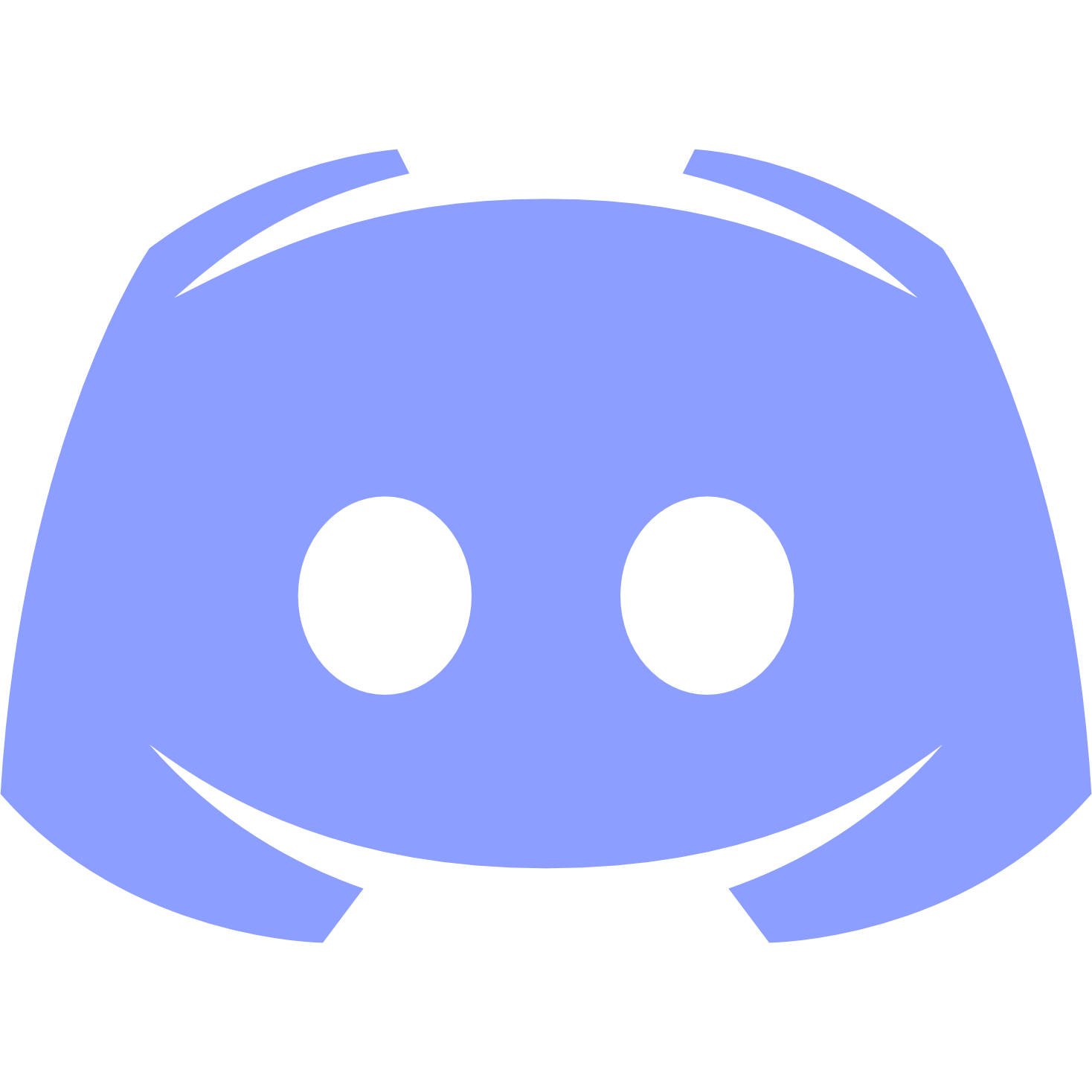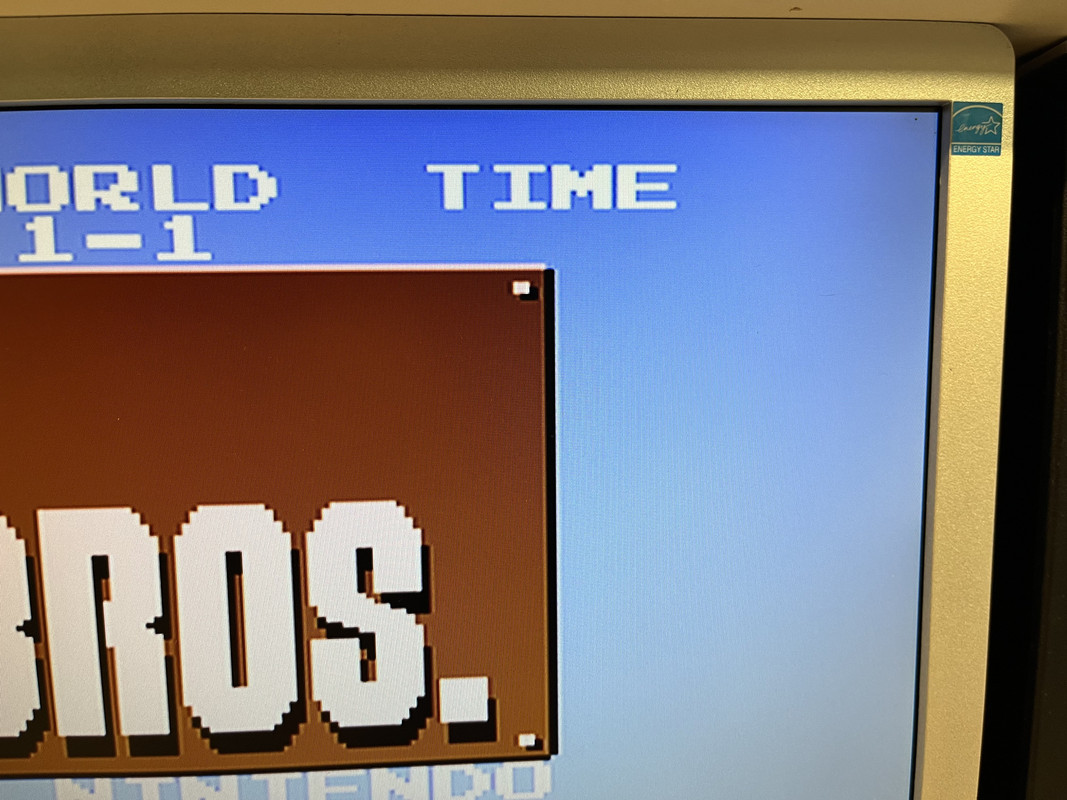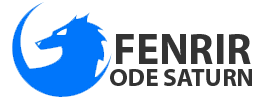Introduction
La Nintendo NES, tout comme sa grande sœur la Famicom a un processeur appelé "PPU" pour "Picture Processing Unit".
Le PPU natif des consoles NES / Famicom est uniquement capable de sortir un signal composite.
Etim a développé une carte qui peut être installée à l'intérieur d'une NES ou d'une Famicom pour améliorer la qualité vidéo en recreant un signal RGB issue du bus de données connecté au PPU.
Il ne s'agit pas d'un remplacement PPU (Picture Processing Unit, la puce graphique NES) et ne nécessite aucune pièce Nintendo
La carte NESRGB contourne efficacement certaines parties du PPU - Palette RAM (générateur de couleurs), décodeur et DAC. Ces fonctions sont dupliquées dans la carte NESRGB en mettant l'accent sur la qualité vidéo. La synchronisation de la vidéo est inchangée, il n'y a donc pas de décalage (pas de framebuffer, pas de VGA, pas de HDMI, etc.), juste une sortie vidéo 15 kHz non entrelacée.
La carte peut également être installée dans les modèles AV Famicom et NES Top Loader lorsqu'une carte "adaptateur" à broches est installée.

Comment ça fonctionne ?
Un CPLD (grand frère des FPGA) se situe entre le PPU et le bus de données CPU. Lorsque le CPU écrit des données dans la Palette Ram (générateur de couleurs), les données sont capturées et stockées dans la carte NESRGB. Les données modifiées sont transmises au PPU. Le CPLD intercepte également les écritures dans le registre contrôlant le fonctionnement du multiplexeur, créant des sorties EXT0-3. Les données modifiées transmises au PPU suppriment les données déjà disponibles sur les sorties EXT0-3. Le reste des informations requises est extrait de la sortie vidéo avec des comparateurs. Les données vidéo sont ensuite décodées à partir de la palette actuellement sélectionnée et transmises au DAC et à l'encodeur vidéo.
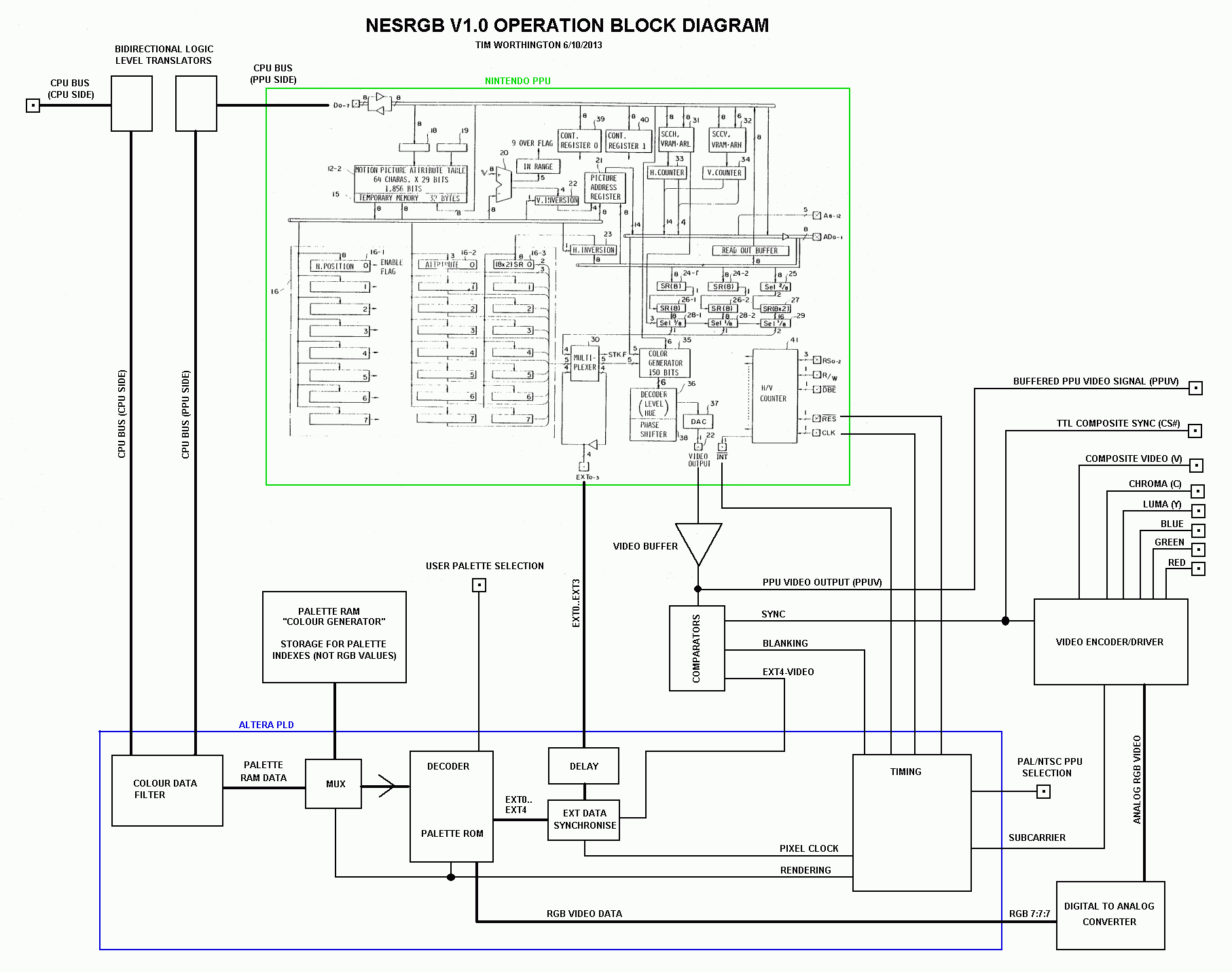
Outils et matériel nécessaires
- Fer à souder et fil de soudure au plomb
- Fil de en cuivre isolé. Il est préférable d'utiliser un fil fin et facile à travailler.
- Pompe a dessouder ou station a dessouder (air pulsé) pour retirer le PPU.
- Pinces, cutters, tournevis
- Lime de chat ronde
- Une console Nintendo famicom
- Un kit NESRGB pour famicom
Le Tutoriel
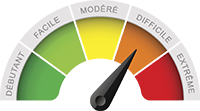
1. Demontage de la console et preparation
Dans un premier temps, démontez votre FAMICOM jusqu'à avoir la carte mère de la console dans les mains.
Pour se faire, veuillez retirer les 6 vis cruciformes situe sous la console.

A ce stade, vous serez en capacité d'identifier la version de votre console Nintendo Famicom
Première release de la Famicom (appelé V1 c-après) :
Presence d'une carte complètement séparée incluant le régulateur de puissance et le modulateur RF

Seconde release de la Nintendo Famicom (appelé V2 ci-après) :
Presence d'un grand blindage métallique sur la zone arrière de la console, permettant la liaison mécanique la carte mère et la carte d'alimentation/RF.

- Retirez les 4 vis qui maintiennent la carte mère et les 4 vis qui maintiennent la carte d'alimentation/RF.
- Dessouder les fils de l'interrupteur ON/OFF et le câble a ruban 7 broches à la carte d'alimentation/RF.

La Famicom V2 comporte quatre grandes languettes métalliques qui doivent être dessoudées avant que la carte d'alimentation/RF puisse être retirée.
2. Dépose du Picture Processing Unit (PPU)
Identifiez et dessoudez le PPU.
Attention, operation délicate. Si vous n'avez jamais réalisé ce genre d'operation, demande de l'aide a un ami

Pour réalisé cette operation, plusieurs solutions s'offre a vous :
- Pompe a dessouder
- Pistolet a dessouder
- Hot Gun
- Tresse a dessouder
Retourné la carte mère puis immobilisé la dans un étaux d'électronicien.
Masquer l'ensemble de la carte a l'aide de scotch haute température (Kapton) sauf sur les 40 points de soudure du PPU.
Verifier que toutes les pattes du PPU sont bien droite. Si des pattes sont pliée et soudées, redresser les a l'aide d'un fer a souder.
A l'aide de votre générateur d'air chaud, commencé a chauffer modérement (environ 350°).
Tout en chauffant, a l'aide d'une petite pince a bec plat retiré délicatement le PPU sans forcer.
Une fois le PPU retiré, nettoyer le surplus d'étain a l'aide d'une tresse a dessouder / pistolet a dessouder de facon a voir a travers les 40 trous du PCB


3. Installation de la carte NESRGB
- Installez le socket DIP 40 pins à la place du PPU en respectant son sans d'orientation par rapport au PCB et soudez le

- Insérez les deux bandes de 20 pins rondes dans le socket 40 pins précédemment installée


- Placez la carte adaptateur sur les broches labellisées MOTHERBOARD.
Tout en maintenant l'adapteur plaqué avec vos doigts, soudez les broches 4 pins aux extrémités pour "pointer" et "immobiliser" la carte adaptateur.
Relâcher la carte adapteur et procéder au 36 soudures restantes.

- Retirez délicatement la carte adaptateur de la carte mère.
- Assembler la carte NESRGB et la carte adaptateur a l'aide des deux header dupont de 20pins SANS LES SOUDER.


- Maintenez les deux cartes ensemble et soudez SUR LA CARTE NESRGB les broches 4 pins aux extrémités pour "pointer" et "immobiliser" les deux rangées des header dupont de 20pins.
RETIREZ LA CARTE ADAPTATEUR et procéder au 36 soudures restantes des header dupont de 20pins sur la carte NESRGB.


- Insérez et souder le socket 40p sur la carte NESRGB.


A ce stade, vous devriez avoir :
- Une carte mère Famicom avec le PPU retiré et un socket 40p soudée à sa place.
- Une carte adaptateur avec pin rond soudé en position MOTHERBOARD
- Une carte NESRGB avec des broches dupont soudées en dessous et une prise IC à broches rondes 40p soudée sur le dessus dans la bonne position.

- Soudez la carte NESRGB à la carte adaptateur.

- Insérez le PPU dans la prise de la carte NESRGB en respectant le sens d'insertion
- Insérez l'assemblage NESRGB finalisé dans le socket de la carte mère Famicom en respectant le sens d'insertion.


4. Assemblage et configuration de la carte alimentation/audio NESRGB
La carte d'alimentation / audio NESRGB pour Famicom est livrée partiellement assemblée.
Cette dernière est uniquement assemblé avec les composants CMS et doit étre completé par des composants livrés en accompagnements.
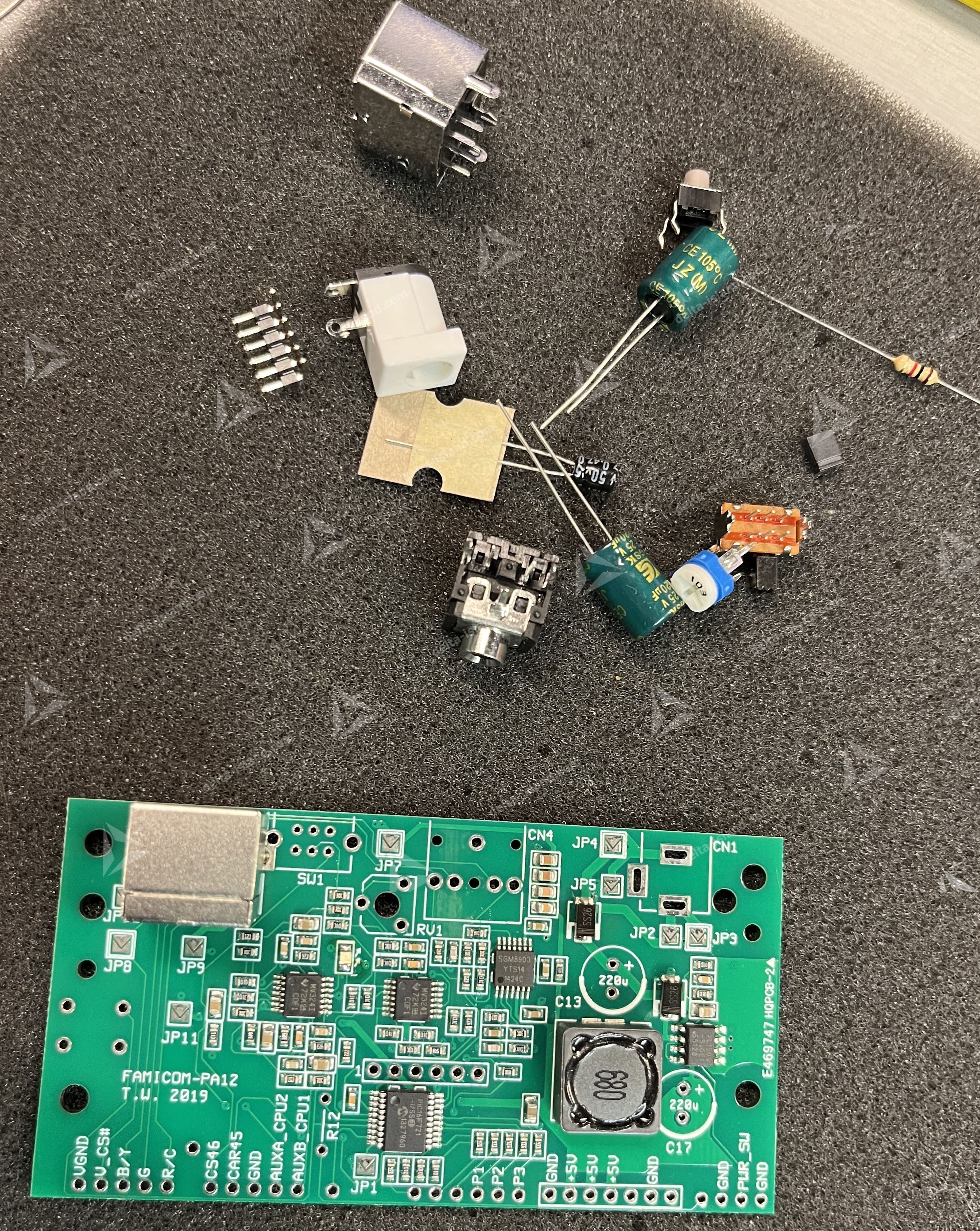
Vous avez le choix entre deux types de connecteur video en fonction du cable que vous utiliserez pour connecter votre TV:
- Connecteur mini-DIN S-VIDEO 4 broches
- Connecteur mini-DIN RVB 8 broches
- Souder le connecteur video de votre choix a l'emplacement CN3
- Configurez les jumpers a l'aide de soudure selon le tableau suivant :
| CN3 | JP7 | JP8 | JP9 | JP10 |
| Mini-DIN S-VIDEO 4 broches | OPEN | OPEN | CLOSED | CLOSED |
| Mini-DIN RVB 8 broches | CLOSED | CLOSED | OPEN | OPEN |
- Souder l'interrupteur 2 positions a l'emplacement SW1
- Souder le connecteur d'alimentation a l'emplacement CN1
- Identifier la polarité de votre alimentation grace a son etiquette d'identificationCN1

- Configurez les jumpers a l'aide de soudure selon le tableau suivant :
| CN1 | JP2 | JP3 | JP4 | JP5 |
| Center negative | OPEN | CLOSED | CLOSED | OPEN |
| Center positive | CLOSED | OPEN | OPEN | CLOSED |
- Installer et souder les condensateurs électrolytiques 220u C13 & C17
Attention ! Composant polarisé ! Bien respecter le sens de montage !
- Installer et souder la resistance variable RV1
Si aucune séparation stéréo n'est souhaitée, RV1 doit être tourné complètement dans le sens inverse des aiguilles d'une montre.
- Installer et souder le switch tactile SW2 au verso de la carte
Dans ce chapitre, nous allons aborder le raccordement électrique des différents éléments qui composent le kit NESRGB.
Voici un schéma de principe, tours les étapes seront détaillée juste après
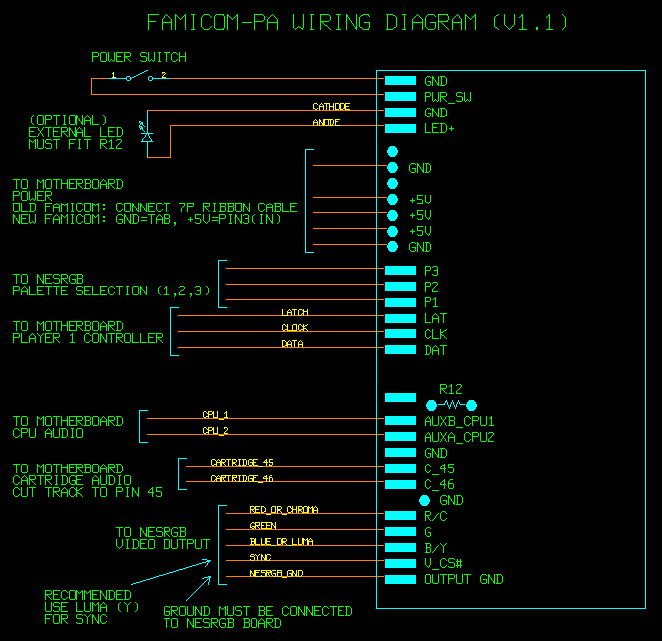
- Pour la Famicom V1 uniquement, soudez le câble ruban à 7 fils d'origine à la carte d'alimentation
- Pour la Famicom V2 uniquement, soudez deux fils GND de la carte d'alimentation a la carte mère comme indiqué par le schéma ci-dessus. Utilisez de preference des fils électrique avec un diamètre supérieur.
- Pour la Famicom V2 uniquement, soudez deux fils +5V de la carte d'alimentation a la carte mère comme indiqué par le schéma ci-dessus. Utilisez de preference des fils électrique avec un diamètre supérieur.
- Sectionner la piste partant du point 45 du slot cartouche a l'aide d'un cuter ou scalpel.
Veuillez vous rapporter aux schémas suivants en fonction de la version de votre Famicom
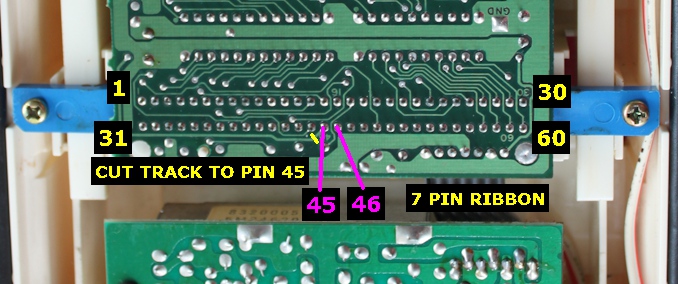
Famicom V2
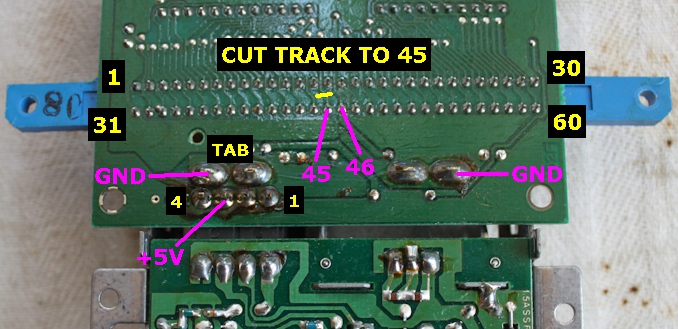
- Souder un fils du point 45 du port cartouche au point C_45 de la carte d'alimentation
- Souder un fils du point 46 du port cartouche au point C_46 de la carte d'alimentation
- Souder les fils aux pastilles de sélection de la palette étiquetées RO,1D, 2C, 3L et GND sur la carte mère en suivant le sheme suivant
- Soudez les fils aux pastilles vidéo. Si vous avez installé le connecteur S-Video 4p sur la carte P/A, vous devez connecter les fils aux pads Y et C. Si vous avez installé le connecteur RGB 8p, vous devez connecter le fil au R, G, B et un autre pour le signal de synchronisation (étiqueté V_CS # sur la carte P/A). Je recommande d'utiliser le signal Y pour la synchronisation car il est le plus compatible, mais V ou CS# ou PPUV peuvent être utilisés.
- Soudez un fil entre le point GND de la carte NESRGB et le point GND a proximité de la broche V_CS# de la carte d'alimentation.
- Soudez 3 fils aux broches du port manette 1 en suivant le schema ci-dessous et souder l'autre extrémité aux broches LAT, DAT et CLK sur la carte d'alimentation
- Soudez un fil entre le point 1 du CPU et le point AUXB_CPU1 de la carte d'alimentation.
Petit EasterEgg, bien qu'il soit mentionné "LABEL IS CORRECT" il y a une erreur sur le PCB V4, il est indiqué "AUXB_CPU1", mais c'est "AUXA_CPU1"
- Soudez un fil entre le point 2 du CPU et le point AUXA_CPU2 de la carte d'alimentation.
Petit EasterEgg, bien qu'il soit mentionné "LABEL IS CORRECT" il y a une erreur sur le PCB V4, il est indiqué "AUXA_CPU2", mais c'est "AUXB_CPU2"
- Soudez les fils de l'interrupteur d'alimentation entre PWR_SW et GND.
La Famicom V2 a des fils plus courts, ils doivent être remplacés par des plus longs pour atteindre les pads de la carte d'alimentation

6. Modification de la coque de la Famicom et remontage
- Retirer le mécanisme d'éjection de la cartouche. Il doit être retiré pour laisser place au NESRGB.

- Supprimer le plastique d'environ 2 mm de profondeur dans la paroi intérieure de la coque supérieure. Ceci est nécessaire pour que le PPU installé sur le NESRGB puisse rentrer.

- Utilisez la lime ronde pour retirer un peu de plastique de l'ouverture TV/GAME dans la moitié supérieure et inférieur de la coque afin que la prise de sortie audio passe à travers.
- Vous pouvez maintenant remonter votre console est profiter de la qualité RGB sur votre Famicom
- Sur le PCB V4, Il y a une rangée d'indicateurs LED sur la carte NESRGB étiquetés de 0 à 7. Cela montre quelle palette est sélectionnée et est également utilisée pour le mode test. La LED 0 s'allume lorsqu'aucune palette n'est sélectionnée et que la carte NESRGB est désactivée. Les LED 1-6 s'allument pour indiquer laquelle des six palettes est sélectionnée. La LED 7 est un indicateur d'avertissement. Il clignote lorsqu'il détecte un problème avec le circuit de réinitialisation de mise sous tension.
- Si le NESRGB V4 est configuré pour utiliser le contrôleur pour la sélection de la palette, les combinaisons de boutons sont,
Start + Select + Gauche - Décrémenter le compteur de palette.
Start + Select + Droite - Incrémenter le compteur de palette.
Start + Select + Gauche (maintenir pendant 2 secondes) - Désactiver/activer la carte NESRGB.
Start + Select + Droite (maintenez pendant 2 secondes) - Réglez sur la palette 1.
Start + Select + A + B - Réinitialisation du jeu.
- Il y a quelques nouveaux cavaliers de soudure sur la V4. Ensuite, l'état normal est ouvert, fermé lorsque les pastilles sont soudées ensemble. Voici ce qu'ils font.
J1 est le mode de sélection de palette. Ouvert = le commutateur mécanique sélectionne la palette, fermé = le contrôleur sélectionne la palette.
J2 sélectionne les palettes utilisées en mode de commutation mécanique. Ouvert = palettes 1-3, fermé = palettes 4-6. Ceci n'est utilisé que lorsque J1 est ouvert.
J6 est la polarité de réinitialisation. Ouvert = négatif (Famicom, NES top loader), fermé = positif (NES front loader).
J10 est pour la correction de synchronisation de-jitter. Ouvert = temporisation standard, fermé = de-jitter actif (recommandé). Affecte uniquement les consoles NTSC.
J11 est un moyen de désactiver les voyants LED sur la carte NESRGB. Ouvert = LED actives, fermé = LED toutes désactivées.